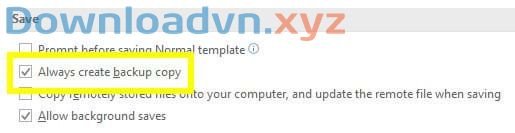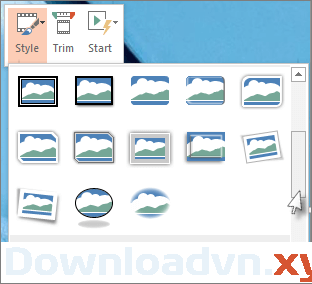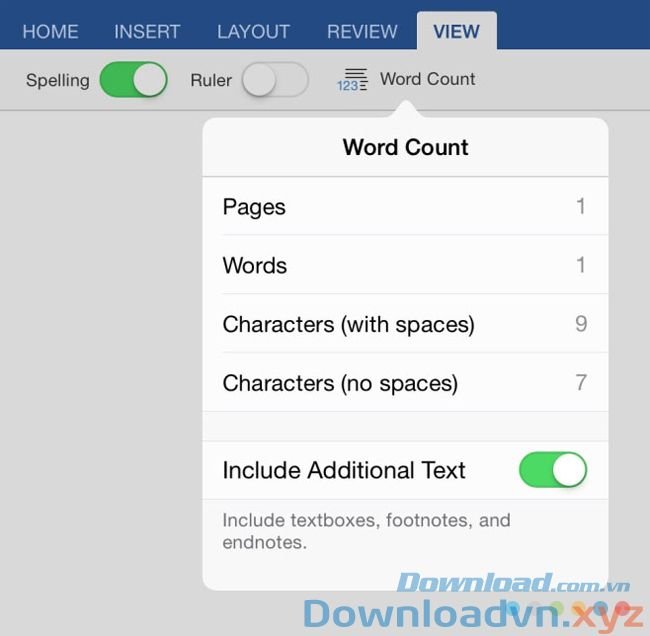Google Slides là một tiện ích giúp cho chúng ta cũng đều có thể dễ dàng tạo và chỉnh sửa bài thuyết trình trực tuyến và đang được không ít người sử dụng hiện nay. Cũng giống với PowerPoint, Google Slides cũng cung cấp cho người dùng biết bao công cụ chỉnh sửa hình ảnh vô cùng hữu ích, giúp cho chuyện trình chiếu hình ảnh trong bài thuyết trình trở nên ấn tượng hơn. Một trong những công cụ bổ trợ chỉnh sửa ảnh có ích của Google Slides chúng ta phải nói đến việc tạo hình ảnh trong suốt.
Với công cụ này thì người dùng có thể tùy chỉnh chừng độ trong suốt của hình ảnh theo ý mình với thanh chỉnh màu ở các mức độ khác nhau. Hôm nay, Downloadvn.Xyz sẽ giới thiệu bài viết hướng dẫn tạo ảnh trong suốt trên Google Slides , mời các bạn cùng tham khảo.
Hướng dẫn tạo hình ảnh trong suốt trên Google Slides
Bước 1: Đầu tiên, chúng ta sẽ truy cập vào Google Slides trên trình duyệt, và mở một bài thuyết trình bất kỳ mà bạn mong muốn tạo ảnh trong suốt.
Bước 2: Tại giao diện của bài thuyết trình trên Google Slides, chúng ta sẽ tải và chèn hình ảnh bất kỳ mà bạn mong muốn tạo ảnh trong suốt và bài thuyết trình.
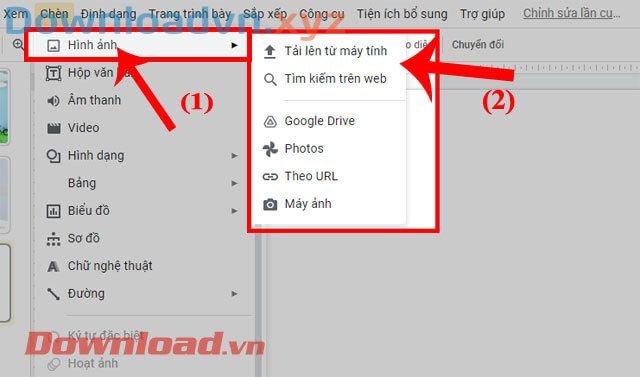
Bước 3: Sau khi đã chèn hình ảnh vào bài thuyết trình thành công, click chuột vào mục Tùy chọn địng dạng ở phía bên trên thanh Menu.
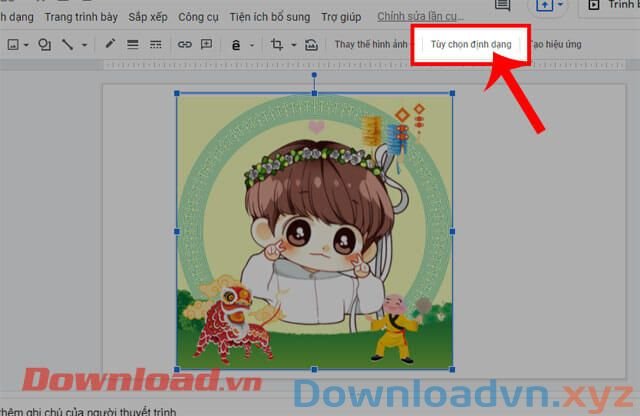
Bước 4: Trong khung cửa sổ Tùy chọn định dạng ở phía bên trái màn hình, bấm chuột vào mục Điều chỉnh.

Bước 5: Lúc này tại mục Trong suốt , hãy kéo thanh điều tiết sang phía bên phải đặt điều tiết độ trong suốt của hình ảnh trong bài thuyết trình. Ngoài ra bạn cũng có thể điều tiết thêm hai thanh điều khiển Độ sáng và Độ tương phản nếu cần thiết.
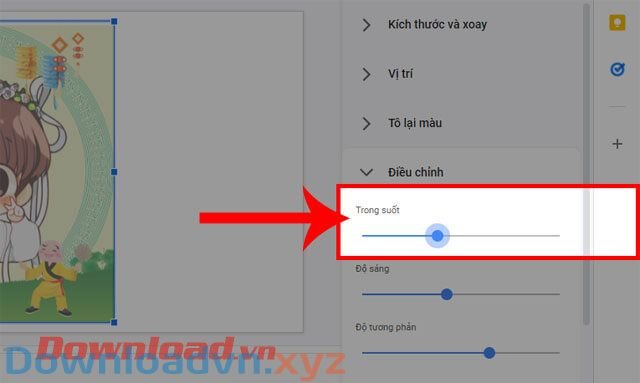
Bước 6: Cuối cùng, trên bài thuyết trình chúng ta sẽ thấy được hình ảnh trong suốt mà mình vừa mới tạo.

Ngoài ra các bạn cũng có thể theo dấu thêm một số bài viết khác về Google Slides như:
- Hướng dẫn xem lịch sử chỉnh sửa trên Google Slides.
- Cách tự động lặp slide thuyết trình trên Google Slides.
- 20+ tính năng Google Slides có ích thường bị bỏ qua.
- Hướng dẫn chèn video, âm thanh vào Google Slides.
Chúc các bạn thi hành thành công!
Hướng dẫn tạo ảnh trong suốt trên Google Slides,Google Slides,Tại ảnh trong suốt trên Google Slides,Chèn ảnh trong suốt trên Google Slides,Điều chỉnh độ trong suốt của ảnh trên Google Slides
Nội dung Hướng dẫn tạo ảnh trong suốt trên Google Slides được tổng hợp sưu tầm biên tập bởi: Downloadvn Xyz. Mọi ý kiến vui lòng gửi Liên Hệ cho downloadvn.xyz để điều chỉnh. downloadvn.xyz tks.
Bài Viết Liên Quan
Bài Viết Khác
![]() ☎ 028 7300 3894 – 0932 015 486 (Zalo) Fb.com/truongtintphcm
☎ 028 7300 3894 – 0932 015 486 (Zalo) Fb.com/truongtintphcm
“Trường Tín Uy Tín Làm Nên Thương Hiệu”
Xem Nhanh: Dịch vụ sửa máy tính - Dịch vụ sửa máy in - Dịch vụ nạp mực máy in - Dịch vụ cài lại win - Dịch vụ cứu dữ liệu - Dịch vụ vệ sinh laptop - Dịch vụ cài đặt máy tính
Nội Dung Bài Viết